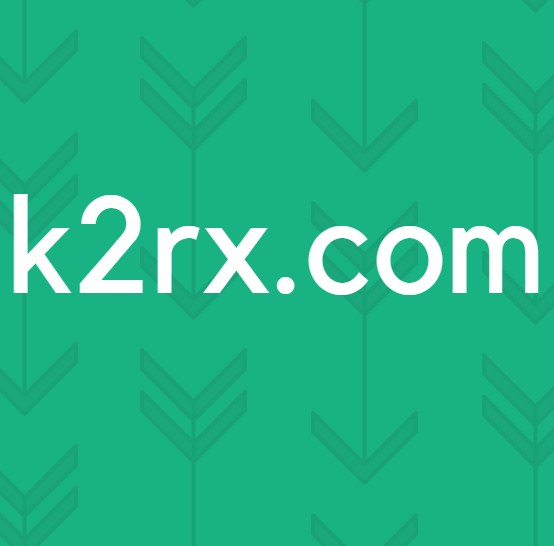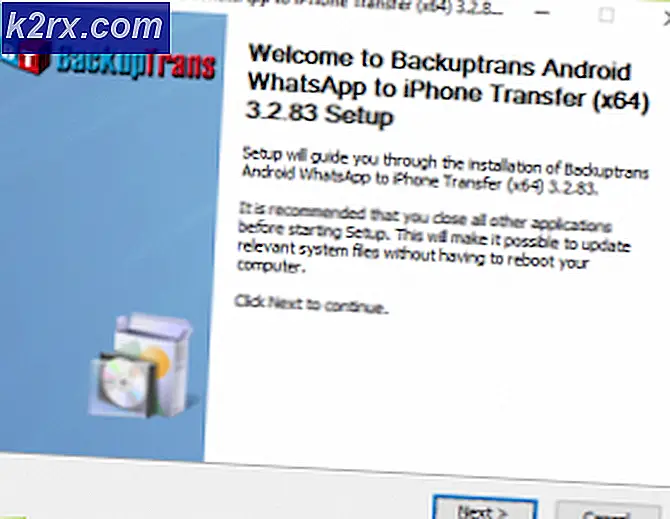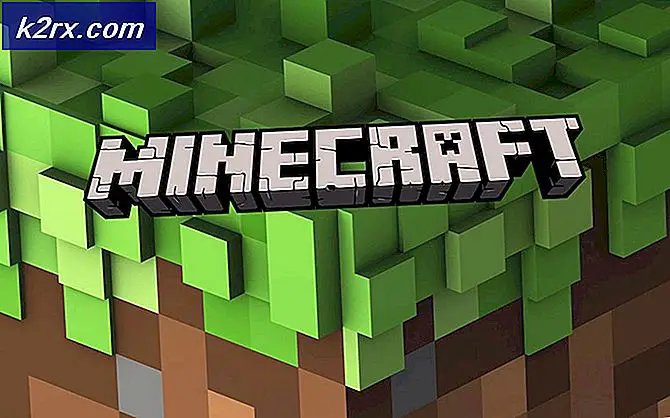Hur man fixar importören rapporterade ett generiskt fel i Adobe Premiere
Adobe Premiere är en av de ledande programvarorna för videoredigering. Adobe Premiere Pro är efterföljaren till Adobe Premiere. Programvaran introducerades första gången 2003 och blev snart känd för sitt användarvänliga gränssnitt, funktioner och styrka. Som alla andra applikationer råkar det besvära sina användare med några fel då och då. En av dem ärImportören rapporterade ett generiskt fel' felmeddelande. Detta visas när du försöker importera videor till tidslinjen med importören. Detta kan bero på många anledningar, till exempel codec eller videofilformat som inte stöds.
I den här artikeln kommer vi att gå igenom felmeddelandet genom att diskutera orsakerna och senare nämna de lösningar som du kan använda för att bli av med felmeddelandet; grundligt. Låt oss därför börja med orsakerna.
Vad orsakar felmeddelandet ”Importören rapporterade ett generiskt fel” i Adobe Premiere?
Som vi har nämnt tidigare visas felmeddelandet medan du använder importören för att importera videofiler. Detta kan bero på följande skäl:
Med det sagt, låt oss gå in i den verkliga delen och hjälpa dig genom denna prövning. Följ alla lösningar som tillhandahålls om en eller två av dem inte fungerar för dig.
Lösning 1: Kontrollera videofilformat och Codec
Det första du bör göra när du står inför felmeddelandet är att verifiera att formatet videon är i och codec stöds av Adobe. Vissa codecs stöds inte av Adobe Premiere, till exempel tappades stöd för QuickTime-codec av Adobe. I ett sådant fall måste du omvandla filmen till en nyare / modern codec.
På samma sätt, om videofilformatet inte stöds av Adobe, kommer du inte att kunna importera filen. På samma sätt måste du ändra formatet på videofilen vilket är ganska enkelt. Se detta länk för en lista över videofilformat som stöds.
Lösning 2: Rengöring av mediefilens cache
En annan sak du kan göra är att försöka ta bort cacheminnet för mediefilerna och sedan försöka importera dina filer. När du importerar video- eller ljudfiler till Adobe Premiere lagras den versioner av dessa filer som den snabbt kan komma åt igen för bättre prestanda. Dessa lagrade versioner kallas Media Cache Files. Så här tar du bort filerna:
- Stänga Adobe Premiere Pro och navigera sedan till Users \
\ AppData \ Roaming \ Adobe \ Common katalog. Observera att Applikationsdata mappen är dold som standard, så se till att du har tagit bort den. - Om du använder en Mac, navigera till / Användare // Bibliotek / Application Support / Adobe / Commonkatalog.
- Ta bort filerna och starta sedan Adobe Premiere Pro.
- Om du har svårt att hitta sökvägen ovan kan du bara gå till Inställningar och navigera sedan till Media Cache flik.
Lösning 3: Flytta filerna till en annan plats eller byt namn på dem
I vissa scenarier kan problemet bero på den angivna sökvägen för video- eller ljudfilerna. I ett sådant fall måste du ändra filvägen, dvs flytta dem till en annan enhet eller bara en annan mapp. Detta rapporterades av många användare och har hjälpt dem att lösa problemet.
Du kan också försöka helt enkelt byta namn på filerna i samma katalog och sedan försöka importera filerna. Om det inte fungerar, flytta dem bara till en annan plats.
Lösning 4: Installera om Premiere Pro
Om alla ovannämnda lösningar inte fungerar för dig kan det vara ett problem med installationen av programvaran och du måste installera om den. Så här gör du:
- Öppna Kreativt moln.
- Avinstallera Adobe Premiere Pro samtidigt som du behåller inställningarna (ett alternativ när du avinstallerar).
- När du är klar installerar du den igen och ser om det löser problemet.